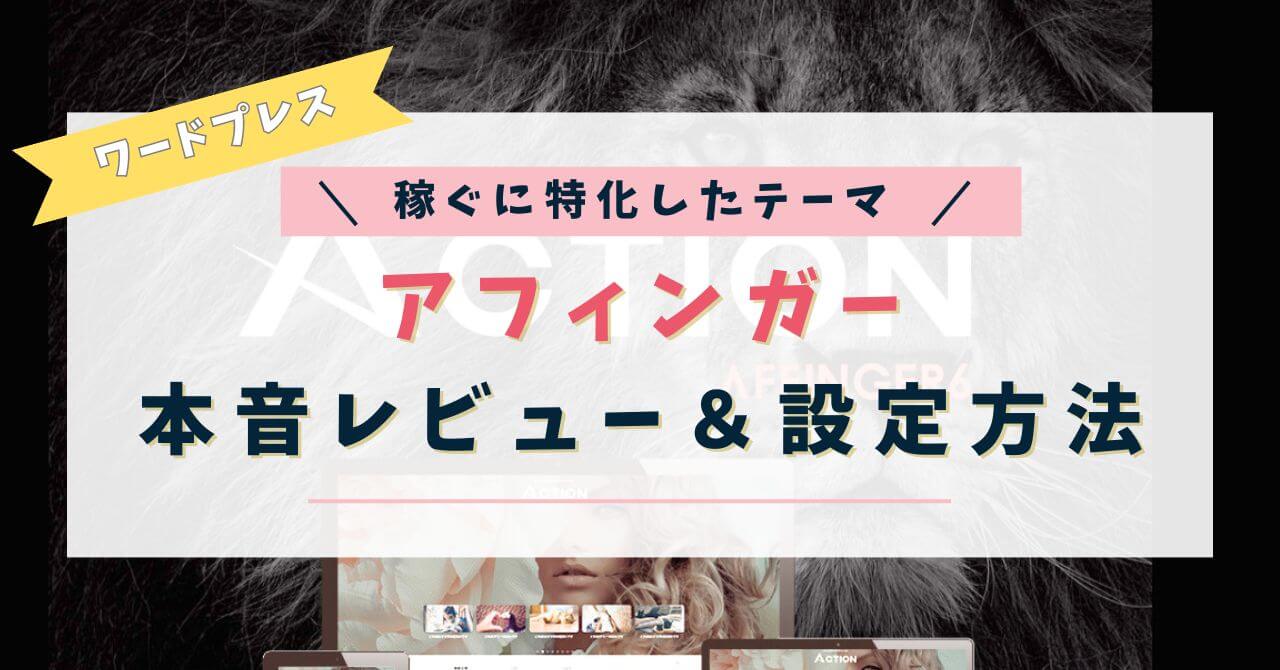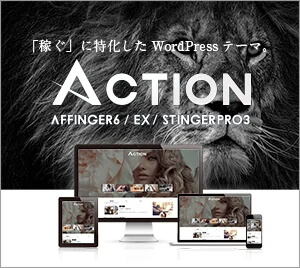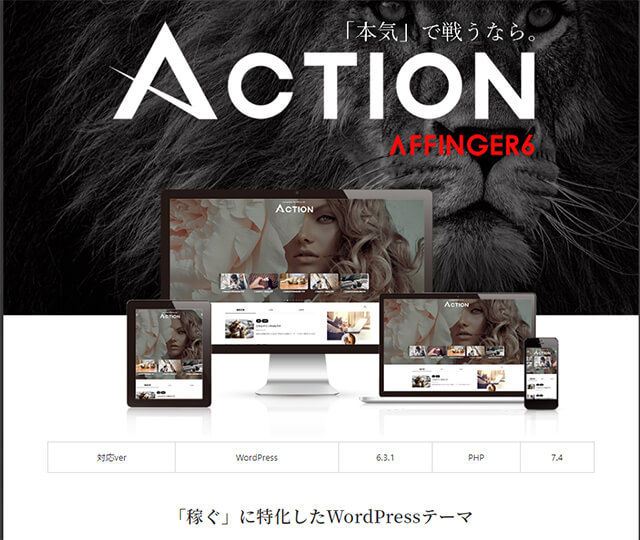アフィンガー(AFFINGER)がおすすめってよく聞くけど、どうなの?実際に使ってる人のリアルな口コミが知りたい!
今回は、実際にアフィンガー6を使っている私が、こんなお悩みにお答えしていきます!
この記事を読めば次の内容が分かります👇
この記事で分かること
✔ 実際にアフィンガーを使った本音レビュー
✔ アフィンガーのメリット・デメリット
✔ アフィンガー導入の方法(かんたん3ステップ)
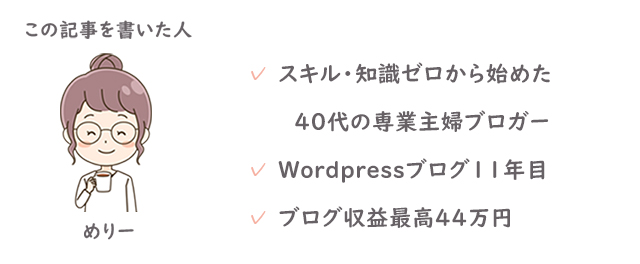
私は他のサイトでいくつかのWordpressテーマを利用していましたが、
思いきって、当ブログは最初からアフィンガーを導入して運営しています。
稼ぐための機能はもちろんのこと、
記事を分かりやすくするデザイン・装飾があらかじめ導入されていてるから、記事を書くことに集中できるし、
記事へのリンクも簡単に貼れたり、ランキング式の表示機能もあるので、たくさんの記事を読者に読んでもらえる。
結論
アフィンガーを導入してよかった!
これから稼ぐブログを本気で始めたい!と思っている方は、アフィンガーを選んでおけば、間違いないです🙆♀️
実際に使って分かった、アフィンガーのメリットはもちろん、デメリットもしっかりお伝えしていきますね。

分かります!
私も最初は不安に思っていましたが、実は難しくないので安心してください✨
この記事に書いてあるステップ通りに進んでいけば、ちゃんと導入までできますよ!

この記事を見ながら、テーマ導入までやってみてくださいね。
【本音レビュー】実際に利用して感じたアフィンガーの魅力・メリット7つ
まずは、実際にアフィンガー6を利用して1年が経った、私の本音レビューから。
この記事の最初にも書きましたが、アフィンガーを導入して、本当に満足しています✨
ブログを運営していて「こうしたいなぁ〜」と感じるところを、既に先回りしてかんたん設定ができるように改良されているんです。
まさにかゆいところに手が届くテーマ。
それが1番に感じたアフィンガーの魅力です。
余計な作業に時間をとられずに、記事を書くことに集中できるのが、本当にありがたいです!

私が実際に利用して感じたアフィンガーの魅力は次の7つ。
アフィンガーの魅力7つ
- ブログデザインを簡単に変えられる
- 文章を読みやすくする装飾・機能がたくさん
- SEO対策がしっかりしている
- 無料特典で超便利なプラグインが3つ!(突然の終了可能性あり)
- トップブロガーさんたちの分かりやすい情報がたくさんある(初心者でも安心)
- ずっと使える買い切りタイプ+複数のサイトで使ってOK(コスパ抜群)
- アフィリエイト報酬が高い
↑ こんな感じのボックスデザインも簡単に作れます✨
もちろん、自分好みの色に自由にカスタマイズできますよ🙆♀️
読者の目を引く『光るボタン』も、1クリックで簡単につくれます👇

アフィンガーはWordpress初心者さん~上級者さんまで、幅広く満足できる内容。
カスタマイズしようと思えば、永遠にできてしまうのが、難点。
最初はデザイン迷子になっていました💦

そんな難点はありますが、正直、有料テーマはアフィンガーを1つ買っておけば間違いないと思うくらい、満足しています🙆
アフィンガーとは?
まずは、そんな『稼ぐ』に特化したWordpressテーマの「アフィンガー」の基本情報を見てみましょう👇
| テーマ名 | ACTION(AFFINGER6) |
| 制作元 | 株式会社オンスピード |
| 料金 | 14,800円(税込) |
| 使用制限 | 複数サイトでの使用OK |
| SEO内部対策 | ◎ |
| カスタマイズ性 | ◎ |
| デザインテンプレート | ◎(デザイン済みのテンプレートあり) |
| グーテンベルク対応 | ◎ |
14,800円しますが、正直、かなりコスパいいです✨
なぜなら、買い切りだから。
1度、14,800円払ったら、ずーーーっと使い続けられます!
なので、1年で割ると1日あたり40円🙆♀️✨
3年使ったら1ヵ月たった414円。
しかも、複数サイトに利用OKなんです✨
では、早速アフィンガーのメリット・デメリットをひとつひとつ、解説していきますね。
アフィンガーのデメリット3つ【実体験より】
まずは、アフィンガーのデメリットからお伝えします。
実際に利用して感じたデメリットは3つ👇
デメリット3つ
デメリット①:機能が多すぎて使いきれてない
デメリット②:装飾が多すぎて迷う
デメリット③:公式サイトだけだと分かりづらい
デメリット①:機能が多すぎて使いきれてない
アフィンガーは中には億も稼ぐトップブロガーさんたちも利用しているWordpressテーマ。
そのため、ブログを始めた初心者さんには使いこなせないほどの、便利機能がたくさんあります。

でも、アフィンガーを導入さえしておけば、ブログ全体の骨組みはしっかりと出来上がっています。
ブログを続けていく内に、「こんなことできたら便利だな~」と思うことがあれば、調べてみて下さい。
自分で修正したら大変な作業になるような機能が、ワンクリックでできたりしますよ。

最初から、すべての機能を知ろうとはせず、徐々に使いこなせていけば大丈夫🙆
デメリット②:装飾が多すぎて迷う
アフィンガーは、ブログ記事を見やすくするための、文字の装飾テンプレートがたくさん。
最初は楽しくて、使いすぎて余計にブログが読みづらくなった💦という失敗もしました。

デメリット③:公式サイトだけだと分かりづらい
アフィンガーの公式サイトだけだと、目的の情報にたどりつけない…💦
なんてこともあります。

アフィンガーの魅力・メリット7つ【実体験より】
さて、次はアフィンガーの魅力・メリット7つを解説していきます。
アフィンガーの魅力7つ
- ブログデザインを簡単に変えられる
- 文章を読みやすくする装飾・機能がたくさん
- SEO対策がしっかりしている
- アクセス解析・クリック計測プラグインが無料で使える(今だけキャンペーン中)
- トップブロガーさんたちの分かりやすい情報がたくさんある(初心者でも安心)
- ずっと使える買い切りタイプ+複数のサイトで使ってOK(コスパ抜群)
- アフィリエイト報酬が高い
ひとつひとつ、解説していきます💁
メリット①:ブログデザインを簡単に変えられる
アフィンガーのデザインのバリエーションはたくさんあります。
初心者さんには設定画面からワンクリックでデザインを変えられる機能もついています。
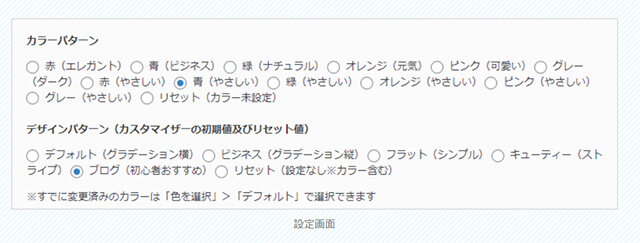
👆こんな感じでボタンをポチリするだけで、カラーやデザインを変えられます。
デザインにこだわりたい方は、細かいカスタマイズもできますよ。

そんな方でも大丈夫。
公式サイトには既に完成したデザインテンプレートがいくつかあります。
これをダウンロードして、そのまま使うのもアリです🙆
デザインテンプレートも、いろんなバリーエションがあるので、かんたんにプロ並みのサイトが出来上がっちゃいます。
デザインテンプレートの一例をおみせしますね👇
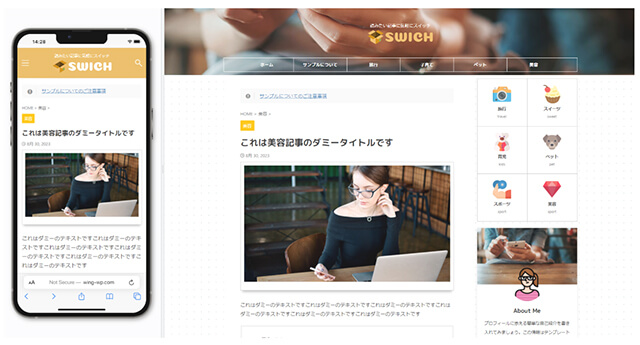

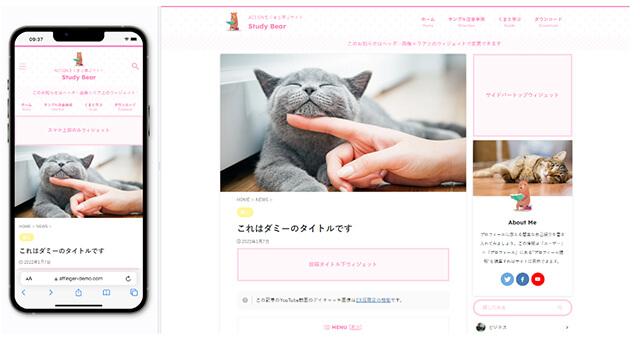
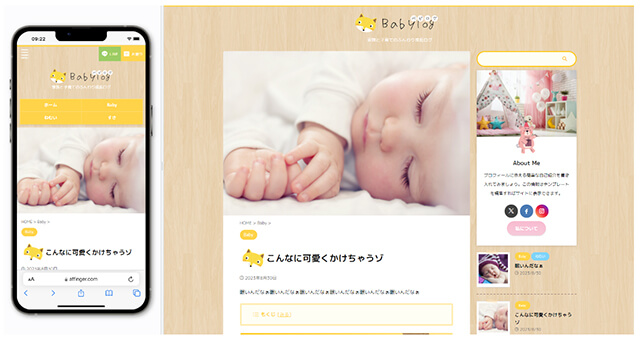

シンプル・かわいい・スタイリッシュなデザイン、と色々デザインを変更できます。

なので、WordPressテーマはこれ1つでOK。
初級者さん~上級者さんまで満足できるテーマになっています。
メリット②:文章を読みやすくする装飾・機能がたくさん
アフィンガーはhtmlやCSSなどコードが分からない人でも、簡単にいろんなカスタマイズができるように設定されています。
例えば、文章の中でポイントを目立たせたい、分かりやすく箇条書きでまとめたい!と思ったこと、ありませんか?
文章を読みやすくする装飾もあらかじめ、デザインされていて、ワンクリックで設定できます。
例えば、下のような装飾デザインがありますよ👇
目立つ便利なボックスデザイン
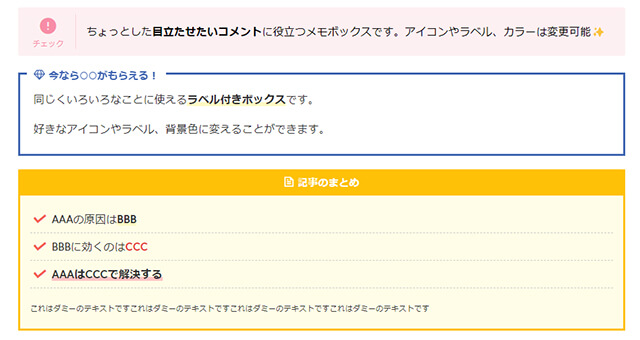
楽しくなる会話ふきだしデザイン

思わず押したくなる魅力的なボタン
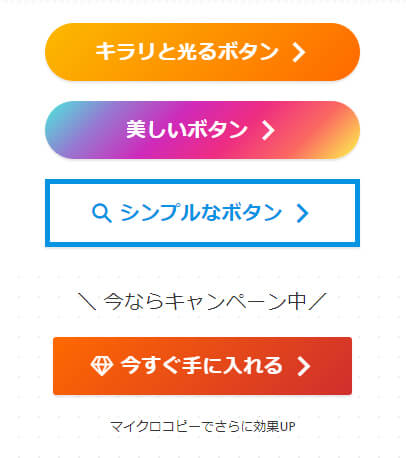
記事のスライドショーもかんたん
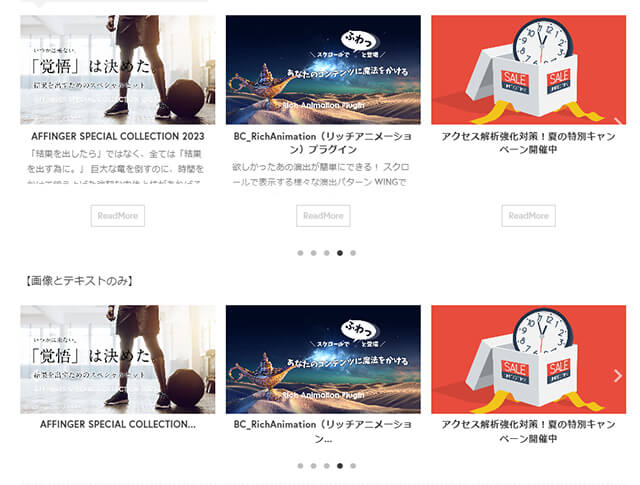
かわいいボックスメニュー

見やすいテーブル
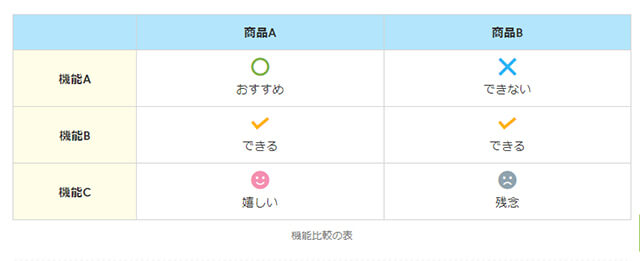
レビューボックスだってかんたん
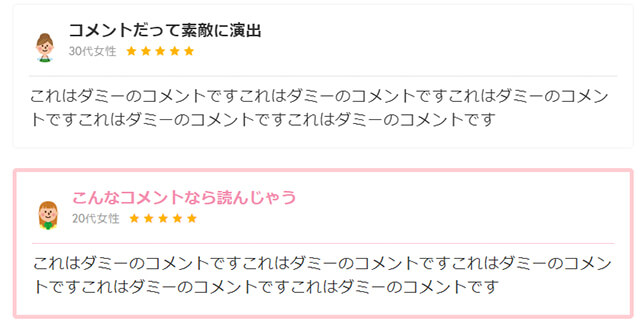

色も変更できるので、自分のブログのイメージカラーに合わせることもできます。
この装飾があると、ブログ記事がぐーんと見やすくなるので、読者の方に記事の内容をしっかりと明確に伝えることができますよ。
メリット③:SEO対策がしっかりしている
アフィンガーは、テーマ自体にSEO対策の基本がしっかりされているので、テーマを変えただけでも効果があると言われています。
「SEO」を超簡単に言うと「Google検索で自分のブログが検索されやすくする」こと。Google検索の1ページ目に自分のブログが表示されると、読者がグッと増えますよ。

どんなSEO対策がされているのか、気になる方だけ、次の情報を読んでみて下さい。
分からなくても問題ないので、気にならない方は次の「メリット④:無料特典で超便利なプラグインが3つ!(突然の終了あり)」に進んでくださいね。
👆上のリンクからメリット④にとべます✈
独自のSEO内部施工
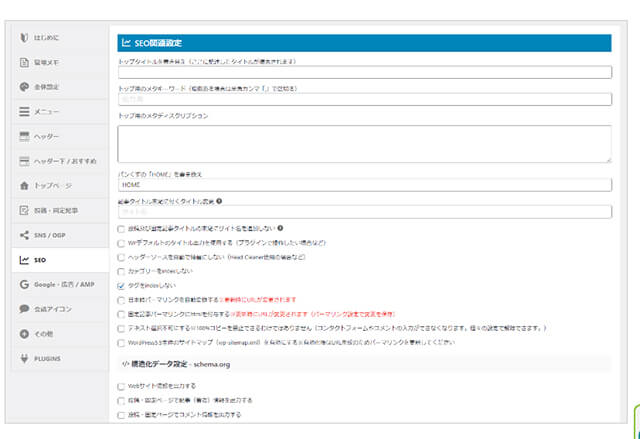
独自のSEO内部施工1はもちろん、検索エンジンに正しく情報を伝えるためにサイト全体及び投稿ごとのindex指定やtitle,メタ設定など検索上位を狙うためのこだわり機能をテーマ内で実装済み。
アフィンガー公式サイトより
構造化データ
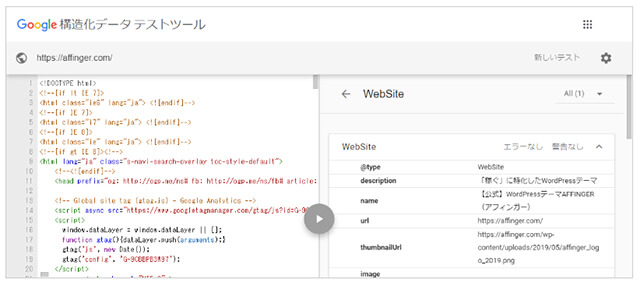
構造化データとは検索エンジンがWebページの内容をより分かりやすく認識するためにHTMLで記述されたデータのことです。
Webサイト情報の構造化データマークアップ(WebSite) の構造化データのJSON-LDにて出力されます。
正しくマークアップすることで、SEO評価の向上やユーザーからのクリック率向上も期待できます。
アフィンガー公式サイトより

メリット④:無料特典で超便利なプラグインが3つ!(突然の終了あり)
なんとなんと!!
有料販売されているアフィンガー専用のプラグインのLITE版が、今なら無料特典としてついてきます✨
特典のプラグインは次の3つ👇
無料特典3つ
- 広告管理・クリック計測ができる「AFFINGERタグ管理マネージャー4 [LITE]」
- アクセス解析ができる「PVモニター2 [LITE]」
- 目次を自動生成できる「SUGOI MOKUJI(すごいもくじ) [LITE]」
【無料特典の注意】
✔ サポート・保証はなし
✔ 無料アップデート対象外
✔ それぞれPRO(有料)版を機能制限したバージョン
✔ 無料特典の 配布は予告なく終了する場合がある
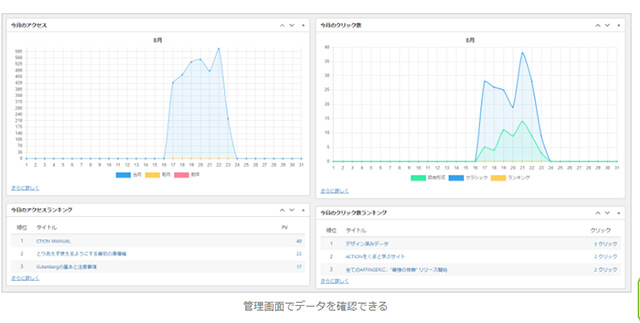
「AFFINGERタグ管理マネージャー4 [LITE]」と「PVモニター2 [LITE]」を使うと次のことが分かります👇
サイト全体、記事ごとのアクセス解析
広告(リンク)が「いつ・どの記事で・何回」クリックされたか?
ユーザーのサイト内の動き
ブログ運営に慣れてきたら、より多くの読者さんに読んでもらうために、必ず必要なデータになってきます!
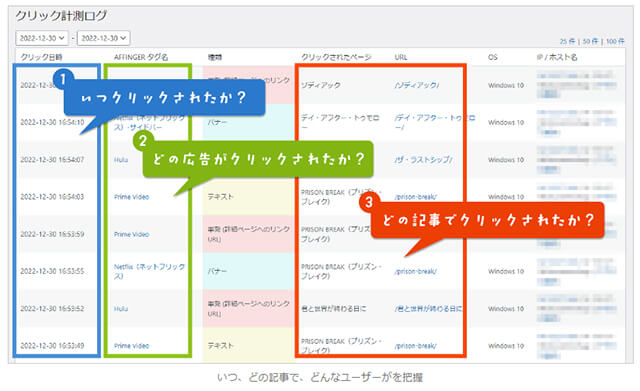
プラグインにはそれ以外にも「アクセスランキング」を表示したり、コード一括管理機能も備えています。
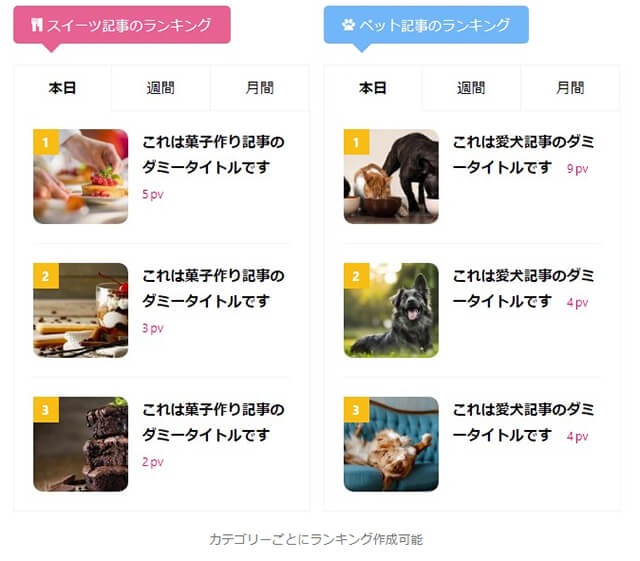
「SUGOI MOKUJI(すごいもくじ) [LITE]]」は自動で見出しを読みこみ、記事の目次を作ってくれる優れもの。
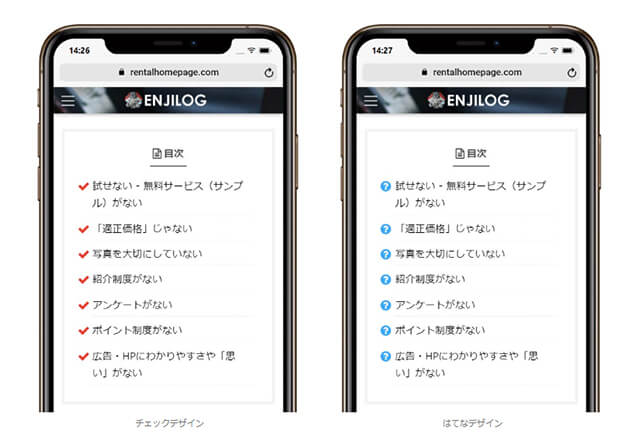

購入者限定の無料特典の配布は「予告なく終了する」と書かれてあるので
無料でついてくる、今のうちに購入するのがおすすめです!
メリット⑤:トップブロガーさんたちの分かりやすい情報がたくさんある
アフィンガーは公式のマニュアルもありますが、なんといってもトップブロガーさんたちが多数利用しているので、分かりやすい情報が多いです。
初心者ブロガーさんたちが、つまづいてしまいそうな箇所を手トリ足トリ、解説してくれている情報がたくさん。
アフィンガーはトップブロガーからも人気!【口コミ・感想】
トップブロガーさんたちにも愛用されているアフィンガー。
例えば、ブログに困った時はググれば確かな情報をアップしてくれているトップブロガーのクニトミさんやTsuzukiさん、NOJIさん。
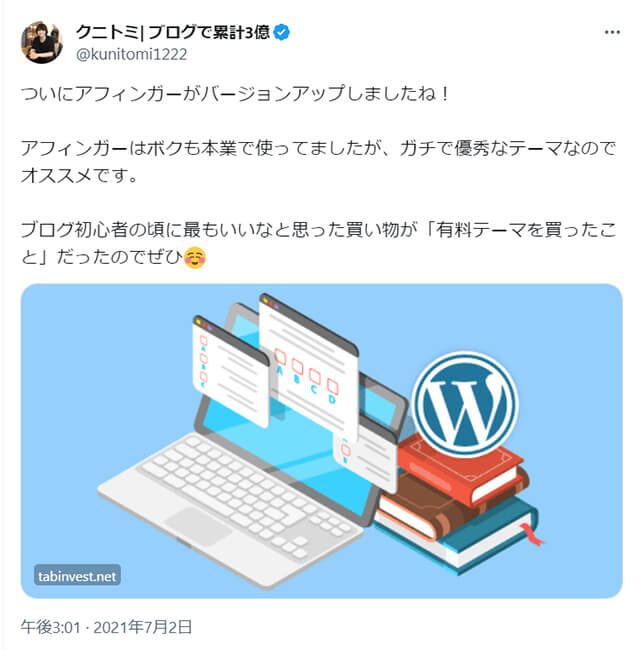

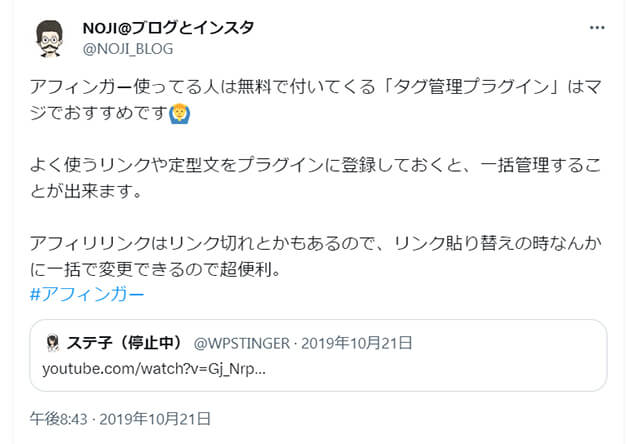
女性向けの情報が分かりやすい、BrainやTipsでもお世話になっている、なな🌸さん。

ブログで生計をたてている、トッププロブロガーさんたちからも評判高く、使われているので、安心して使いつづけられますよね。
メリット⑥:買い切り+複数のサイトOK(コスパ抜群)
これだけ、デザインを変幻自在に変えられる、優良Wordpressテーマのアフィンガー。
14,800円でずっと使えて、さらにはいくつのサイトに使いまわしてもOK✨

最初は1つのブログサイトでも、いっぱいいっぱいになるかと思いますが、慣れてきたら別ジャンルのサイトを作ろうかな~なんて思うこともあります。
ちなみに、私も3つのサイトを運営しています。
そんな時に、サイトのイメージがかぶらないようにできる、アフィンガーさえあれば、心強いですよね。
メリット⑦:アフィリエイト報酬が高い
できれば、ここら辺は内緒にしておこうと思っていましたが…🤫
私のブログのモットーは「実際に使用・体験したことをお伝えする」。
なので、本当は使っていないものや、体験していないことを、あたかも体験談のようにウソをついてブログ記事にはしません⚠
でもでもでも…
商品を選ぶときは、自分で内容を調べてイイ!欲しい!!と思ったもの。
プラス
アフィリエイトはできるのか?も必ず調べています。

アフィンガーのアフィリエイト報酬は次の通り👇
ACTION(AFFINGER6):1,000円(1~3件目)/7,000円(4件目~)

3件目までは1,000円と、そこまで高い報酬ではないんですが、4件目~は1件目につき7,000円と高報酬になります。

どれだけイイ!と思っても、アフィリエイトが出来なかったら報酬はゼロですよね。
…それだと、正直モチベーションがなかなか続きません💦
「アフィリエイト」と聞くと、「悪いことしてる…」「詐欺だ…」なんて、今でもまだ良い印象を受けない人もいるかもしれません。
でも自分でイイと思ったものを紹介して、紹介された人もその商品を使うことによって満たされて幸せになる。
これって素敵なことだと思いませんか?
私のアフィリエイトリンクから買ってくれた方も、私も、イイものを利用してハッピーになる。
それに対して私は悪いこととは思いません。
アフィンガーの導入手順(かんたん3ステップ)
では最後に、アフィンガーの導入手順を見ていきましょう!
テーマの導入って、むずかしそう・・・と思われがちですが、
導入3ステップ
ステップ①:アフィンガーを購入
ステップ②:アフィンガーをダウンロード
ステップ③:Wordpressにいれて有効化
たったこれだけ!超かんたん3ステップで終わります。
この記事を読みながら、手を動かして導入をしていってくださいね。
ステップ①:アフィンガーを購入
まず、アフィンガーの公式サイトにアクセスします。
↑ 上のボタンから公式ページに飛べます✈️
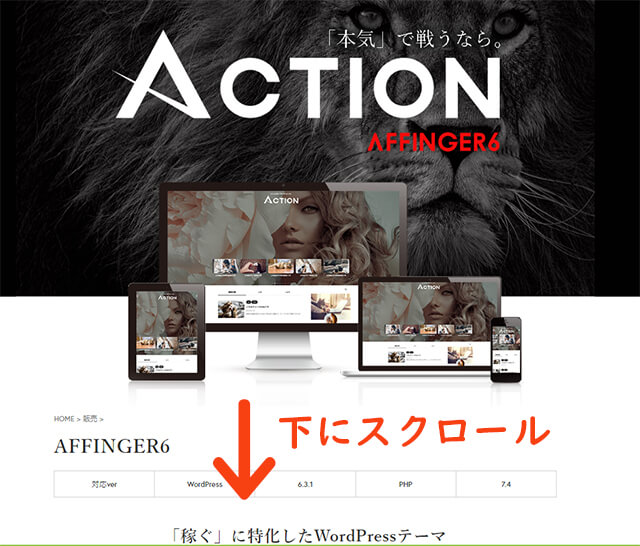
下にスクロールしていくと購入ボタンがあります。
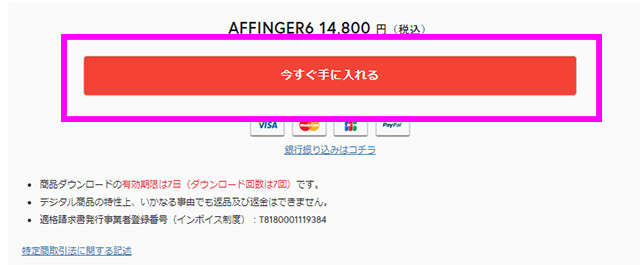
「今すぐ手に入れる」をクリック。
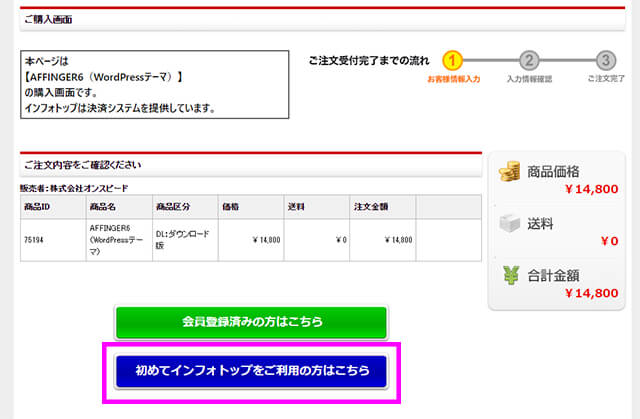
アフィンガーは「インフォトップ」の決済システムを利用しているので、インフォトップの会員登録(無料)が必要になります
まだ登録していない方は「初めてインフォトップをご利用の方はこちら」。
インフォトップ会員の方は「会員登録済みの方はこちら」からインフォトップにログインしてくださいね。
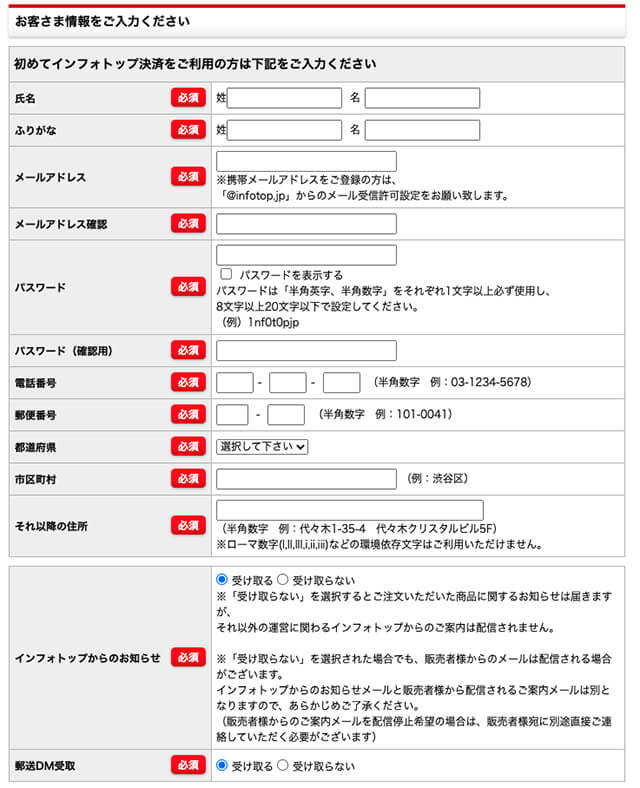
お客様情報を入力。
メールアドレスとパスワードはアフィンガーをダウンロードする時に必要になります。必ずメモしておいてくださいね。
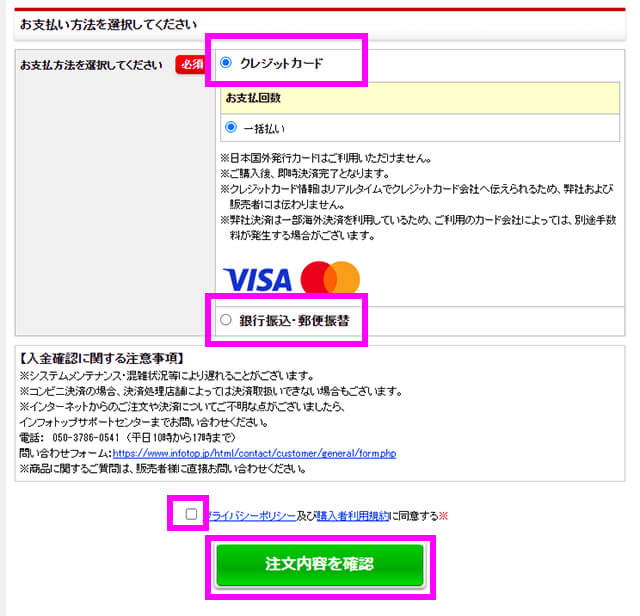
支払い情報を入力→「同意する」にチェック→「注文内容を確認」。
内容を確認して「決済実行」をクリックすれば、アフィンガー購入完了です✨
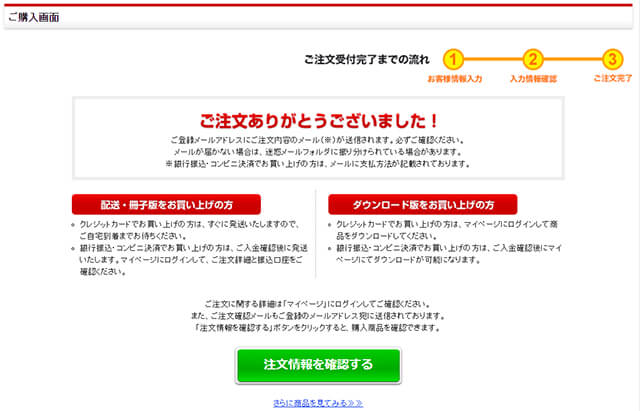
商品ダウンロードの有効期限は7日(ダウンロード回数は7回)です。早めにダウンロードしましょう。(2023年10月執筆時)
※商品ダウンロードの有効期限などは変更になる可能性もあります。ご自身で必ず確認しておいてくださいね。

ステップ②:アフィンガーをダウンロード
次に、アフィンガーをダウンロードします。
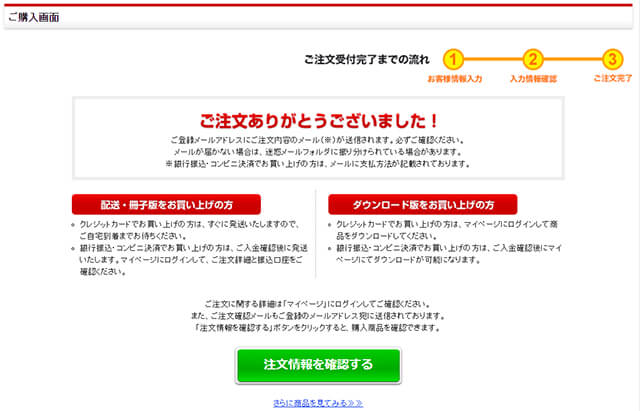
「注文情報を確認する」。
もし、画面をクローズしていたら、インフォトップからログインします。
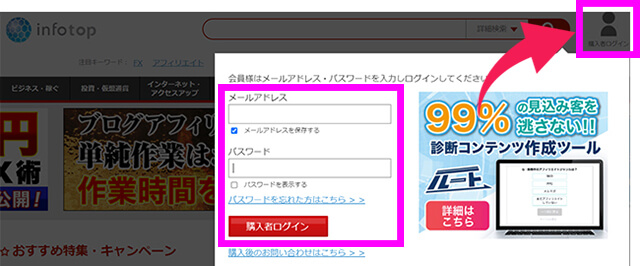
右上の「購入者ログイン」→登録した「メールアドレス」「パスワード」を入力し、ログインします。
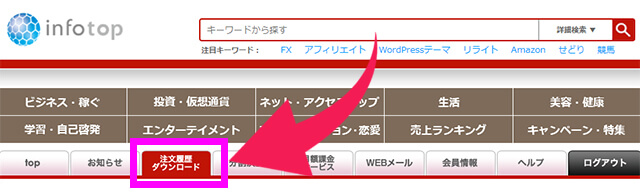
「注文履歴・ダウンロード」というタブをクリック。
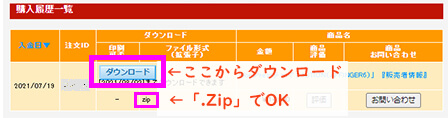
注文履歴が表示されるので、アフィンガーの「ダウンロード」をクリックして、PCに保存しましょう。
ファイルの形式は「Zip」でOKです

ステップ③:WordPressに入れて有効化
最後のステップ③です✨
ダウンロードしたアフィンガーをWordpressにいれていきます。
ダウンロードした「.zipファイル」を、ダブルクリックで解凍します。
いくつかフォルダがある中の「Wordpressテーマ」を開きます。
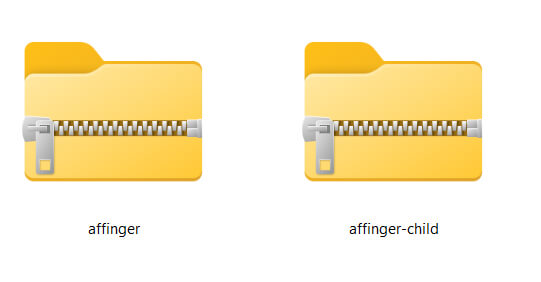
その中の…
affinger.zip
affinger-child.zip
という2つの「.zip」ファイルがあります。
この2つのzipファイルをWordpressにインストールしていきますよ!
使うパソコンによって、末尾に「zip」と書かれていない場合がありますが、 「zip形式」や「ジッパーのイラスト」などになっていれば問題ないので、そのまま続けてください。
上記2つのzipファイルの解凍しなくてOK。そのままの状態にしておきましょう。
自分のWordPressにログインします。
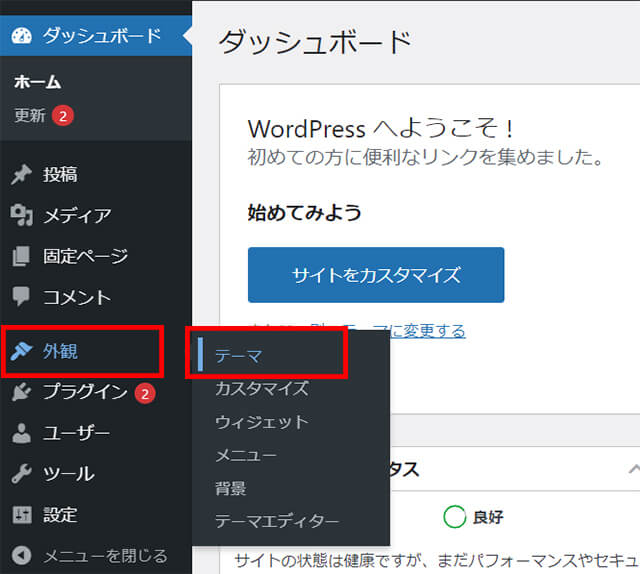
管理画面左メニューの「外観」→「テーマ」をクリック。
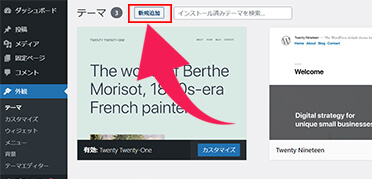
上の方の「新規追加」をクリック。
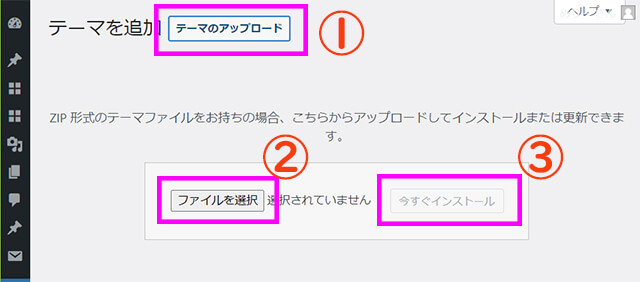
①:「テーマのアップロード」をクリック。
②:まず最初に「affinger.zip」のファイルをアップロードします。「ファイルを選択」をクリックし、「affinger.zip」を選択。
zipファイルをドラッグ&ドロップでもアップロードできます。
*「ドラッグ&ドロップ」=ファイルの上でクリック長押し→スライドでWordpress画面の上に移動して離す
③:「affinger.zip」が入ったら「今すぐインストール」をクリック。
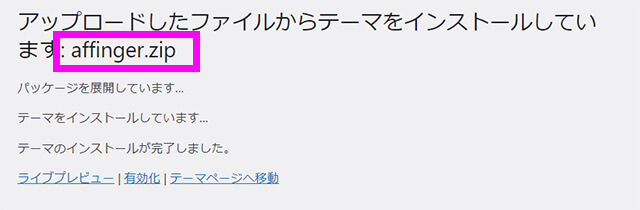
しばらくして「テーマのインストールが完了しました」と表示が出ればOK!
もう1つのzipファイルをインストールしていくので「テーマ」をクリックして、テーマのアップロロード画面に戻ります。
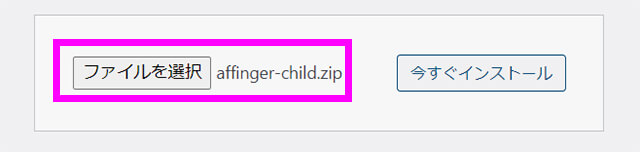
さっきと同じようにして今度は「affinger-child.zip」ファイルをアップロード&インストールします。
「テーマのインストールが完了しました」と表示が出ればこちらもOK!インストール完了です!
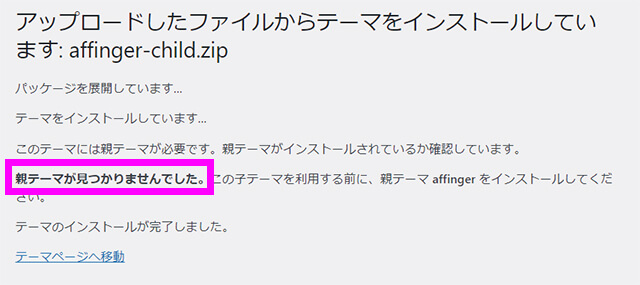
もし、順番を間違えて「affinger-child.zip」を先にインストールしても問題ありません。
とにかく2つのファイルをインストール完了してください。
テーマ画面を見ると…
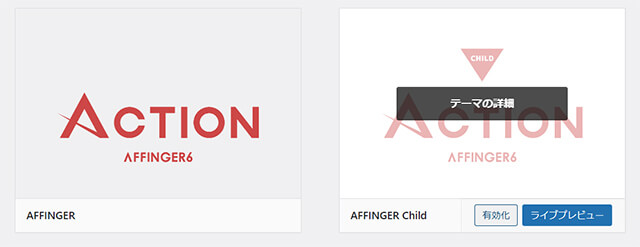
2つのAFFINGERが表示されます。
ここで、有効化するのが「AFFINGER Child」です!
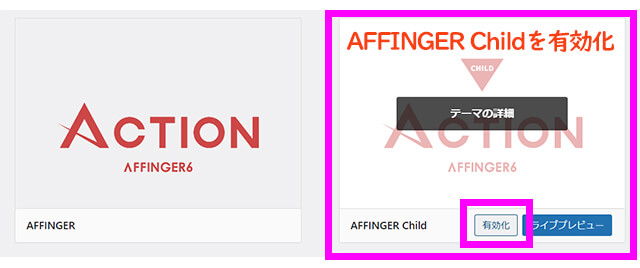
「AFFINGER Child」の「有効化」をクリックして有効化します!

「有効:AFFINGER Child」と表示されれば、ぶじに完了です✨
お疲れさまでした✨


設定といっても難しくないので、あんしんしてくださいね😊
初期値の設定
まず、初期値を設定します。
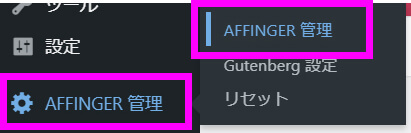
WordPress管理画面の左メニュー「AFFINGER管理」→「AFFINGER管理」をクリック。
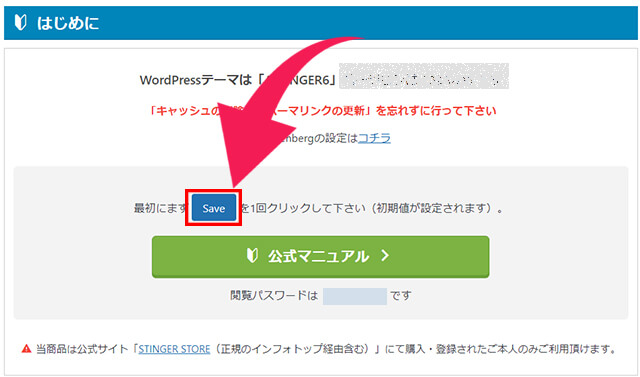
「はじめに」の所の「Save」を1回クリックしたら完了です!

パーマリンクの設定
次に、パーマリンクの設定をします。
こちらも簡単なので、次の記事の「③ パーマリンクを設定する」の部分を読んで完了させましょう👇
≫ WordPressを始める前の初期設定「③パーマリンクの設定」
ここまで出来たら、後は好きなようにカスタマイズしていきましょう!
1番最初のブログのトップページは…
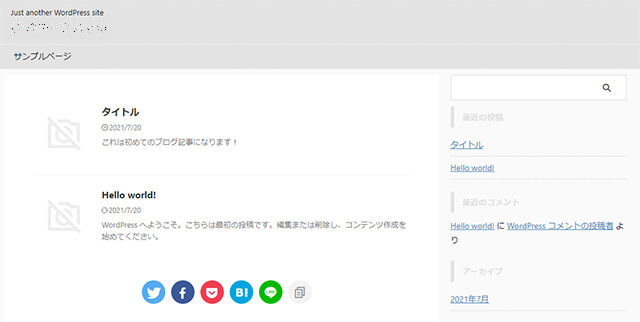
👆シンプルな感じです。色味を変えてみるには…
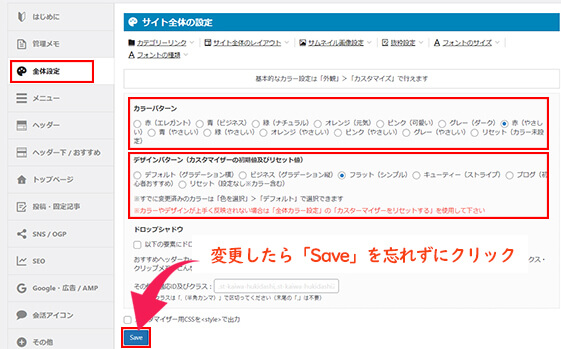
「AFFINGER管理」→「全体設定」で「カラーパターン」や「デザインパターン」を好きなものを選択して「Save」すると…
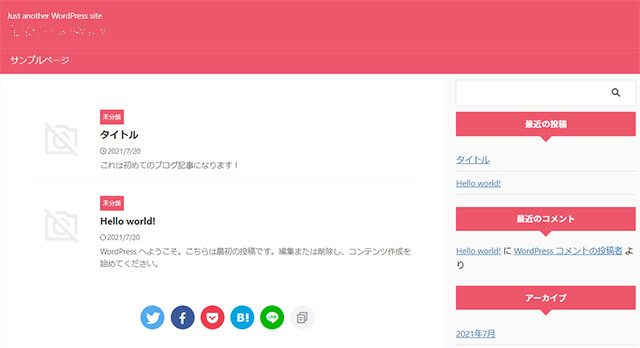
👆こんな感じで、簡単に全体のカラーを変えることができますよ。

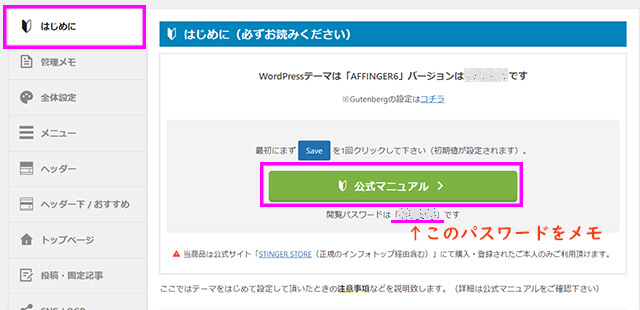
「AFFINGER管理」→「公式マニュアル」をクリックすると、公式マニュアルを読むことができます。

まだアフィンガーの購入をしていない方は下のボタンから購入してくださいね👇
まとめ:本気でブログで稼ぎたい方は、アフィンガーがおすすめ
お疲れさまでした✨
テーマを導入できたら、あとはデザインのカスタマイズをして、ブログを書き進めるだけです!
アフィンガーを導入すれば、プロ並みのデザインが簡単にできるし、広告掲載もかんたんなので、収益性の高いブログを作れますよ🙆♀️
アフィンガーの魅力7つ
- ブログデザインを簡単に変えられる
- 文章を読みやすくする装飾・機能がたくさん
- SEO対策がしっかりしている
- 無料特典で超便利なプラグインが3つ!(突然の終了可能性あり)
- トップブロガーさんたちの分かりやすい情報がたくさんある(初心者でも安心)
- ずっと使える買い切りタイプ+複数のサイトで使ってOK(コスパ抜群)
- アフィリエイト報酬が高い
稼ぐブログに必要なものすべて、そろっているのがアフィンガーですね!
実際に使ってみると、『稼ぐ』に特化しているのがよくわかるはずです🙆♀️
とくに他にいいなと思うテーマが見つからない方は、アフィンガーを選んでおけば、まちがいないですよ。
アフィンガーを導入したい方は、以下のボタンから、購入手続きを進めていってください✨
↑ 上のボタンから公式ページに飛べます✈️
手順を見ながら進めたい方は『導入手順・かんたん3ステップ』に戻って進めていきましょう!
よくある質問
質問①:毎年14,800円払わないといけないですか?
アフィンガーは買い切りタイプなので、14,800円払ったらずーーーっと使い続けられます。
つまり、1年で割ると、たった1日40円。
さらに、アフィンガーは複数サイト使用OKなので、ブログ2つ目、3つ目と立ちあげる時にも追加料金払わず、使えますよ✨
質問②:複数サイトに利用できますか?
できます✨
デザインテンプレートもあるので、サイトごとに違った印象にすることも簡単ですよ。
質問③:他のテーマからの移行は簡単ですか?
結論をお伝えすると、Wordpressブログを始めたら、最初にアフィンガーの導入をするのが得策です。

そう思うかもしれませんが、テーマによってデザイン・装飾・ショートコードなど、いろんな細かな設定が変わってきます。
途中で変えるとなると、書いた記事ぜんぶ、修正が必要💦なんてことも。
5記事くらいならいいかもですが、50記事あれば、相当の手間と時間がかかります💦
【これで解決】最初からアフィンガーを導入しよう
これが1番、時間のロスを失くす方法。
テーマによって、微妙に使い方も違うので、最初からアフィンガーで慣れておくと記事を書くのも、とってもスムーズ。
しっかりとブログ運営をしていけば、アフィンガーの料金14,800円はすぐに回収できます。
デザイン修正にムダな時間を使うより、記事を書いて収益をあげることに集中するのが得策ですよ。